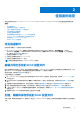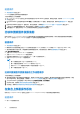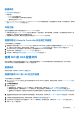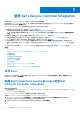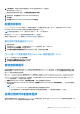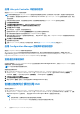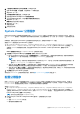Users Guide
Table Of Contents
- 用于 Microsoft System Center Configuration Manager 的 Dell Lifecycle Controller Integration 版本 3.0 用户指南
- 目录
- Dell Lifecycle Controller Integration (DLCI) for Microsoft System Center Configuration Manager 简介
- 使用案例场景
- 使用 Dell Lifecycle Controller Integration
- 许可 DLCI
- 使用 Dell Connections License Manager 配置 Dell Lifecycle Controller Integration
- 配置目标系统
- 自动查找和握手
- 应用任务序列中的驱动程序
- 创建任务序列介质可引导 ISO
- System Viewer 公用程序
- 配置公用程序
- 启动 Integrated Dell Remote Access Controller 控制台
- Task Viewer
- 您可以使用 Dell Lifecycle Controller Integration 执行的附加任务
- 使用配置公用程序
- 使用 Import Server 公用程序
- 使用 System Viewer 公用程序
- 故障排除
- 相关说明文件和资源
● 选择与引导映像(WinPE 版本)兼容的驱动程序 CAB。您可以查看 DTK 自述文件以选择特定的 WinPE 或操作系统体系结构的
CAB 文件的正确版本,并提供 DTK 自解压 EXE 的位置。
● 使用 iDRAC 创建系统集合的任务序列引导介质,以引导任务序列 ISO。
● 有关非 Windows 操作系统部署任务的前提条件,请参阅 Dell Lifecycle Controller Integration for Microsoft System Center
Configuration Manager
版本
3.3
安装指南
(中的“软件前提条件和要求”部分。
注:
在 Configuration Manager 2012 中,不支持使用 UEFI 引导模式部署操作系统。有关更多信息,请参阅
technet.microsoft.com/en-in/library/jj591552.aspx。
下列步骤概述了工作流程顺序:
1. 在 Configuration Manager 控制台的设备集合下,右键单击受管的 Dell Lifecycle Controller(操作系统未知)并选择 Dell
Lifecycle Controller 启动 Config Utility。
2. 在 Dell Lifecycle Controller Configuration Utility 中选择部署操作系统。
3. 更新 Dell 存储库中的固件。
4. 配置或编辑 BIOS/NIC 配置文件。
5. 在集合上应用 FC HBA 配置文件和 FC SAN 引导属性。
6. 配置或编辑 RAID 配置文件。
7. 将 NIC/CNA 配置文件应用至集合。
8. 将 iDRAC 配置文件应用至集合。
9. 部署操作系统并将系统引导至选择的介质。
将服务器配置文件导出到 iDRAC vFlash 卡或网络共享
通过将配置文件导出到 iDRAC vFlash 卡或外部源或网络共享,您可以将服务器配置文件备份成单个系统或系统集合的映像文件。
前提条件
● 常见前提条件 页面上的 11
● 目标系统附有七个字符的有效服务标签
● iDRAC vFlash 卡:
○ 已进行许可安装,已启用并且已初始化。
注: Dell 第 11 代 PowerEdge 服务器只需要 iDRAC vFlash 卡。对于第 12 和 13 代 PowerEdge 服务器,您必须具有企业版许
可证。
○ 最低可用空间为 384 MB。
● 网络共享:
○ 提供权限和防火墙设置,以便 iDRAC 与网络共享所在的系统进行通信。
○ 最低可用空间为 384 MB
● 对目标系统的 iDRAC 具备管理员权限
开始之前
开始导出单个系统或集合的系统配置文件前:
● 请确保没有执行固件更新、操作系统部署和固件配置等操作。
● 使用 Lifecycle Controller 部署操作系统后,原始设备制造商驱动器 (OEMDRV) 将保持开启 18 个小时,因为 Lifecycle Controller 没
有操作系统安装状态。如果需要在部署操作系统后执行操作(例如更新、配置或还原),请移除 OEMDRV 分区。如果要移除分
区,请重设 iDRAC 或取消系统服务。
有关重设 iDRAC 或取消系统服务的更多信息,请参阅 Dell.com/support/home 上的 Dell Lifecycle Controller Remote Services
User
’
s Guide(Dell Lifecycle Controller 远程服务用户指南)。
● 如果您已制订备份计划,则不要在目标系统上安排任何其他远程服务工作,例如 BIOS 更新或 RAID 配置。
● 确保导出期间或导出之后没有篡改备份映像文件。
使用案例场景 13